Błąd „nie konwertuje adresu DNS serwera”
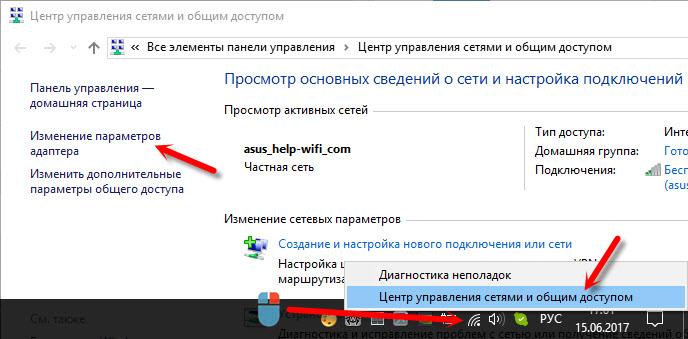
- 1531
- 164
- Pan Edmund Kubacki
Błąd „nie konwertuje adresu DNS serwera”
W tym artykule powiem ci o rozwiązaniach, które pomogą pozbyć się wiadomości „Błąd 105 (:: err_name_not_resolved): Nie jest możliwe konwersję adresu DNS serwera„ Podczas próby przejścia na jakąś witrynę. W zależności od przeglądarki błąd może się nieznacznie różnić. Ale istota problemu i rozwiązań będzie taka sama. Problem polega na tym, że ani jedna strona ani większość witryn nie otwiera się w przeglądarce. Jednocześnie niektóre programy mogą przejść do Internetu.
Najczęściej ten błąd pojawia się na jednym komputerze. A jeśli masz Internet za pośrednictwem routera Wi-Fi, na innych urządzeniach wszystko może działać dobrze. Przyczyną pojawienia się wiadomości „Nie można przekształcić adresem DNS serwera” może być zmiana parametrów sieci, zarówno samego użytkownika, jak i jakiegoś programu. Nie rzadko antywirusy mogą spowodować ten błąd. Podobnie jak wirusy i złośliwe programy. Zauważyłem również, że wielu ma ten problem w grach Vkontakte. W każdym razie teraz wszystko naprawimy. Rozwiązania są odpowiednie dla systemu Windows 10, Windows 8 i Windows 7.
Przede wszystkim polecam wykonanie kilku prostych działań i kontroli:
- W przypadku połączenia Internetu przez router, musisz go ponownie uruchomić. Po prostu wyłącz moc i włącz ją za minutę.
- Jeśli inne urządzenia są podłączone do routera, sprawdź, czy wiadomość pojawia się na nich „Nie można przekształcić adresu DNS serwera” Podczas otwierania strony w przeglądarce. Jeśli błąd jest na wszystkich urządzeniach, to problem najprawdopodobniej dostawca Internetu. Zawsze możesz zadzwonić na wsparcie i zapytać. Może coś z routerem Wi-Fi.
- Być może Internet jest bezpośrednio podłączony do komputera. Możesz przejść do „Połączenia sieciowe”, wyłączyć i VICE „Połączenie sieciowe” lub „Ethernet” (w systemie Windows 10).
Muszę od razu powiedzieć, że zgodnie z moimi obserwacjami najbardziej działającym rozwiązaniem jest zmiana DNS na Google Public DNS. Resetowanie ustawień sieciowych również często pomaga. Przeczytaj więcej o tym w artykule.
Jeśli masz Windows 11, zobacz rozwiązania w tym artykule: Serwer DNS nie odpowiada na Windows 11.
Zmień DNS, aby rozwiązać błąd za pomocą konwersji adresu DNS
Musimy otworzyć właściwości połączenia protokołu IPv4 z Internetem i zarejestrować adresy statyczne.
Przejdź do „Połączenia sieciowe”. Można to zrobić, wypełniając polecenie NCPA.CPL (w oknie „Wykonaj”, które może być spowodowane kombinacją klawiszy Win + R) lub jak na zrzucie ekranu poniżej.
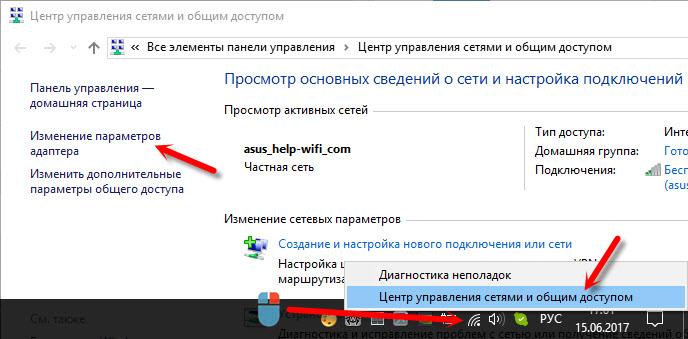
Następnie musisz otworzyć właściwości połączenia, przez które łączysz się z Internetem. Może to być „połączenie sieciowe”, „Ethernet”, „Połączenie bezprzewodowe”, High -Speed lub z nazwą twojego dostawcy.

Następnie wybierz „Wersje IP 4 (TCP/IPv4)” i kliknij przycisk „Właściwości”. Przypisujemy DN:
8.8.8.8
8.8.4.4

Jeśli błąd nie zniknie od razu, ponownie uruchom komputer.
Być może już tam przeliterowałeś kilka liczb. W takim przypadku spróbuj zainstalować automatyczny odbiór DNS.
Zresetowanie parametrów sieci i pamięci podręcznej DNS
Jeśli masz Windows 10, wszystko można zrobić za pomocą ustawień, zgodnie z instrukcjami: Zresetuj ustawienia sieciowe w systemie Windows 10. Ale możesz użyć metody opisanej poniżej.
W systemie Windows 8 i Windows 7 musisz wykonać kilka poleceń w wierszu poleceń działających w imieniu administratora.
Najpierw zrzuć pamięć podręczną DNS, wypełniając polecenie:
Ipconfig/flushdns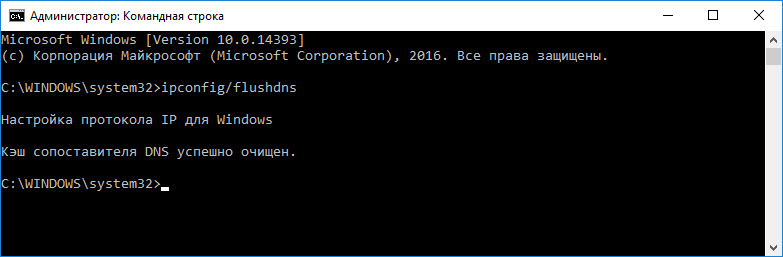
Jeśli to nie pomoże, zmień następujące następujące polecenia:
Netsh Winsock ResetNetsh int Reset
Ipconfig /wydanie
Ipconfig /odnowienie
Następnie ponownie uruchom komputer.
Usługa DNS-CLIENT i problem z transformacją adresów DNS serwerów
Musisz sprawdzić, czy obsługa klienta DNS działa. Szczerze mówiąc, jeszcze nie widziałem, aby ten błąd pojawił się właśnie z powodu tej usługi. Ale jeśli go zatrzymasz, to będzie. Dlatego musisz to sprawdzić.
Najłatwiejszą obsługą jest otwarcie Kompromgmt.MSC. Naciśnij klawisze Win + R, wprowadź polecenie i kliknij OK.
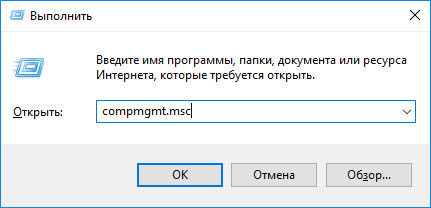
Następnie znajdujemy obsługę klienta DNS i otwieramy jej właściwości.

Rodzaj uruchomienia powinien być „automatycznie”, a usługa powinna być wykonywana.

Najprawdopodobniej Twoja usługa została uruchomiona.
Antywirusy i wirusy
Pomyśl o tym, co zrobiłeś na komputerze przed problemem transformacji DNS w przeglądarce. Może coś zainstalowałeś, usunąłeś lub skonfigurowałeś. Może to pomóc w znalezieniu przyczyny i rozwiązania.
Jeśli chodzi o antywirus, możesz tymczasowo go wyłączyć i sprawdzić ładowanie stron w przeglądarce.
Jeśli żadna z powyższych metod pomogła poprawić błąd, to całkiem możliwe, że pojawił się on z powodu wirusa. Uruchom kontrolę komputera z antywirusem, który jest zainstalowany na komputerze. Jeśli jest zainstalowany. Możesz także użyć bezpłatnych narzędzi antywirusowych. Na przykład: Dr.Web Cureit!, Narzędzie do usuwania wirusa wirusa Kaspersky i inne.
Myślę, że mogłem odpowiedzieć na twoje pytanie „Jak poprawić błąd dzięki konwersji adresów DNS”, a twoje ulubione strony zaczęły się otwierać, YouTube odtwarza wideo, a gry zdobyły Vkontakte. Wszystkiego najlepszego!
- « Jak wyłączyć router lub sieć Wi-Fi?
- Kamera TP-Link NC220 nie działa. Jak zaktualizować oprogramowanie układowe? »

